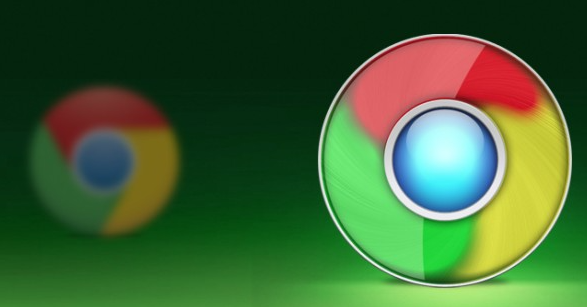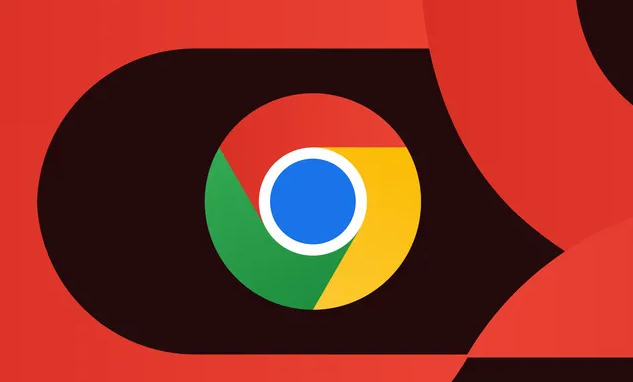当前位置:
首页 >
Chrome浏览器如何管理标签页和插件的性能
Chrome浏览器如何管理标签页和插件的性能
时间:2025-05-15
来源:谷歌浏览器官网
详情介绍

1. 管理标签页
- 减少不必要的标签页数量:Chrome采用多进程架构,每个标签页在单独进程中运行,会显著增加内存使用。可安装OneTab插件,将多个标签页合并为一个列表,需要时再恢复,减少内存占用。或者使用The Great Suspender Original插件,自动暂停长时间未活动的标签页,释放内存资源。
- 定期刷新标签页:对于一些需要保持打开但可能因长时间未操作而出现卡顿的标签页,可以定期进行刷新。例如,每隔一段时间(如半小时或一小时),按下F5键或点击浏览器右上角的刷新按钮,重新加载标签页内容,以清除可能存在的临时数据或缓存问题,提高标签页的响应速度。
- 检查标签页的加载情况:在浏览器中打开“任务管理器”(快捷键Shift+Esc),可以查看每个标签页的CPU和内存使用情况。如果发现某个标签页占用资源过多,且不是当前急需使用的,可以考虑关闭或暂停该标签页,以释放系统资源给其他更重要的任务。
2. 管理插件性能
- 合理选择和安装插件:只安装必要的插件,避免安装过多无用或低质量的插件。在安装插件之前,可以查看插件的评价、下载量以及官方介绍,了解其功能和可能对浏览器性能的影响。优先选择轻量级、口碑好的插件,并确保插件与Chrome浏览器版本兼容。
- 定期更新插件:插件开发者通常会不断优化插件的性能和兼容性,及时更新插件可以修复已知的问题和漏洞,提高插件的运行效率。在Chrome浏览器中,点击右上角的菜单图标,选择“更多工具”>“扩展程序”,在扩展程序页面中,可以看到已安装插件的更新提示,及时点击“更新”按钮进行插件更新。
- 禁用或卸载不必要的插件:如果发现某个插件在当前情况下并不需要使用,或者插件导致浏览器性能下降,可以暂时禁用或永久卸载该插件。在扩展程序页面中,找到对应的插件,点击“禁用”按钮即可暂时停止插件的运行;若要完全删除插件,点击“删除”按钮即可。
- 调整插件设置:有些插件提供了自定义设置选项,可以根据实际需求调整插件的参数,以优化其性能。例如,某些广告拦截插件可以设置拦截级别、排除特定网站等;某些视频增强插件可以调整视频画质、播放速度等。通过合理调整插件设置,可以在满足功能需求的同时,尽量减少插件对浏览器性能的影响。
继续阅读